Aplicații de micșorat poze. De multe ori se poate întâmpla să fie nevoie să micșorați o poză, poate s-o adăugați la CV-ul vostru sau pur și simplu să actualizați poza de profil pe diverse rețele sociale. Trebuie să știți că această operațiune poate fi realizată foarte simplu cu telefonul sau tableta voastră.

În acest articol vă voi prezenta cele mai bune aplicații de micșorat poze. Aplicațiile despre care vom vorbi sunt gratuite (cel puțin în versiunea lor de bază) dar și la plată, și sunt disponibile pentru Android și iOS. Aproape toate sunt foarte simple și ușor de utilizat și nu necesită cunoștințe speciale pentru utilizare.
Conţinut
Aplicație de micșorat poze
Deci, dacă căutați o aplicație de micșorat poze, (să le schimbați rezoluția și să le faceți mai mici) încercați aplicațiile pe care le găsiți mai jos. Aplicațiile le puteți descărca din Magazin Play pentru Android și din App Store pentru iOS.
Reduce Photo Size
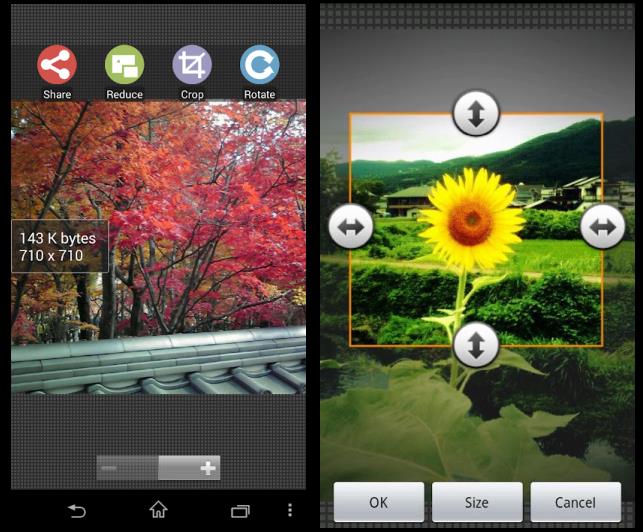
Dacă aveți un telefon Android și căutați o aplicație de micșorat poze, încercați aplicația Reduce Photo Size. Aceasta este o aplicație gratuită care, foarte simplu, vă permite să reduceți dimensiunea pozelor. De asemenea, are o interfață de utilizator foarte simplă și intuitivă.
Pentru a descărca și instala aplicația pe dispozitivul vostru, accesați pagina aplicației din Magazin Play și apăsați butonul Instalați. După descărcare și instalare, porniți aplicația (atingeți pe pictograma care a fost adăugată pe ecranul de pornire sau în sertarul cu aplicații Android).
Când vedeți ecranul principal al aplicației, atingeți pe butonul Choose image și selectați imaginea de micșorat din Galeria Android. În ecranul cu previzualizarea imaginii, atingeți butonul Reduce din partea de sus și alegeți rezoluția pe care o preferați din meniu.
În cele din urmă, salvați imaginea modificată atingând butonul cu cele trei puncte verticale, din dreapta sus și selectați opțiunea Save as din meniul care se deschide. Alternativ, puteți să partajați imaginea în alte aplicații, atingând butonul Share pe care îl găsiți în același meniu.
Shortcuts
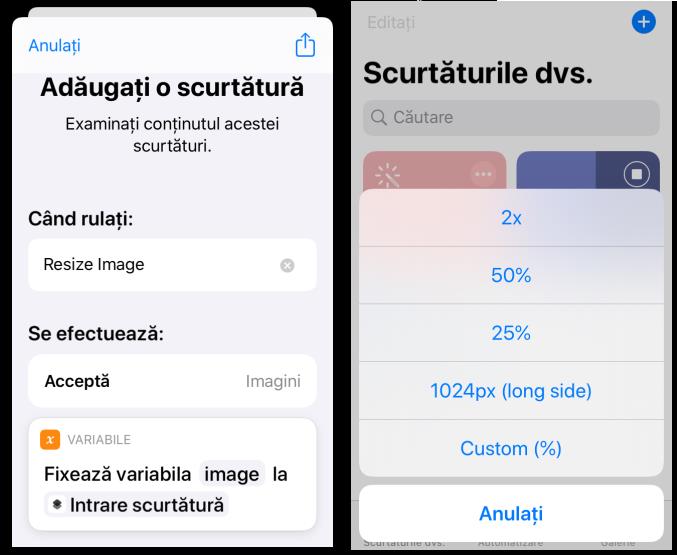
Dacă căutați o aplicație de micșorat poze pe iPhone și iPad, vă sugerez să folosiți Shortcuts (Scurtături). În cazul în care nu ați auzit niciodată de această aplicație, trebuie știți că este un instrument de la Apple, care vă permite să creați aplicații pentru a automatiza executarea diferitelor operațiuni și a face iOS și iPadOS să interacționeze automat cu unele dintre aplicațiile instalate pe dispozitiv.
Aplicația este preinstalată pe iPhone și iPad, dar dacă nu o găsiți, o puteți descărca gratuit din din App Store.
Pentru a utiliza aplicația Shortcuts, trebuie să utilizați un script, ca în cazul celui numit Resize Image. Pentru acest lucru, accesați această pagină web cu Safari direct de pe iPhone sau iPad și atingeți butonul (Adăugați scurtătură neautorizată).
Dacă, în timp ce efectuați pașii de mai sus, apare un mesaj care indică faptul că scurtătura nu poate fi deschisă, deoarece setările de securitate ale aplicației Scurtături nu o permit, procedați după cum urmează: deschideți Configurări> Scurtături, mutați comutatorul de lângă Scurtături neautorizate în poziția Pornit, atingeți butonul Permiteți și tastați codul de deblocare a dispozitivului.
După instalarea scriptului, îl puteți folosi pentru a micșora pozele. Deci, deschideți aplicația Scurtături, atingeți pe fila Scurtăturile dvs. din partea de jos a ecranului, atingeți pe butonul Resize Image și selectați poza pe care doriți s-o micșorați. Dacă este necesar, acordați permisiunile necesare pentru a vă accesa pozele din Galerie.
Apoi indicați cât de mult intenționați să reduceți rezoluția, selectând una dintre opțiunile predefinite din meniul care apare sau setați una personalizată apăsând pe butonul Custom (%), apoi apăsați pe butonul OK, așteptați previzualizarea pentru a apărea poza micșorată, apăsați din nou pe OK și decideți dacă salvați poza sau o partajați.
Alte aplicații de micșorat poze
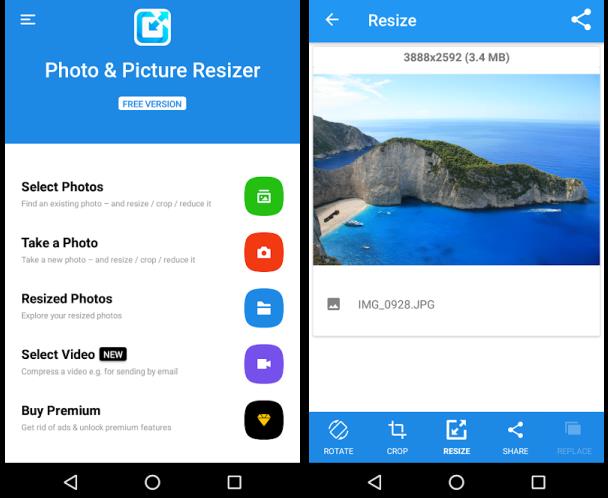
Aplicațiile de micșorat poze prezentate mai sus nu v-au convins și căutați alternative? În acest caz, încercați alte aplicații din lista de mai jos.
- Puma Image Compressor & Image Resizer (Android) – aceasta este o aplicație numai pentru dispozitive Android, care vă permite să micșorați pozele modificându-le rezoluția. Oferă mai multe presetări de a alege și are o interfață plăcută. Aplicația este gratuită, dar oferă achiziții în aplicație pentru a debloca toate funcțiile disponibile.
- Photo & Picture Resizer (Android) – aceasta este o aplicație simplă pentru Android care vă permite să reduceți rapid și ușor rezoluția fotografiilor, selectând diverse presetări gata de utilizare sau puteți seta o rezoluție personalizată. De asemenea, arată spațiul economisit pe dispozitiv în comparație cu fișierul original (include și funcții pentru decuparea imaginilor). Aplicația este gratuită, dar oferă achiziții în aplicație pentru a debloca funcții suplimentare.
- Mail (iPhone) – poate nu toată lumea știe, dar Mail, clientul de e-mail implicit și gratuit pentru iPhone și iPad, vă permite să atașați fotografii din Galeria dispozitivului la e-mailuri și să le trimiteți schimbând rezoluția. Opțiunile pentru alegerea redimensionării apar automat în momentul trimiterii.
- CropSize: Photo Resizer Editor (iPhone) – aceasta este o aplicație excelentă pentru iPhone și iPad, care oferă posibilitatea de a efectua operațiuni de redimensionare, permițându-vă să acționați asupra pozelor nu numai prin schimbarea rezoluției, ci și prin tăierea acestora. Există numeroase presetări din care puteți alege. Aplicația nu este gratuită, costă 14, 99 lei.
Redimensionare poze pe Android și iPhone
Dacă căutați aplicații pentru redimensionare poze pe Android și iPhone (și să reduceți dimensiunea pozelor) mai jos veți găsi câteva aplicații utile pentru acest lucru.
Photo Compress 2.0
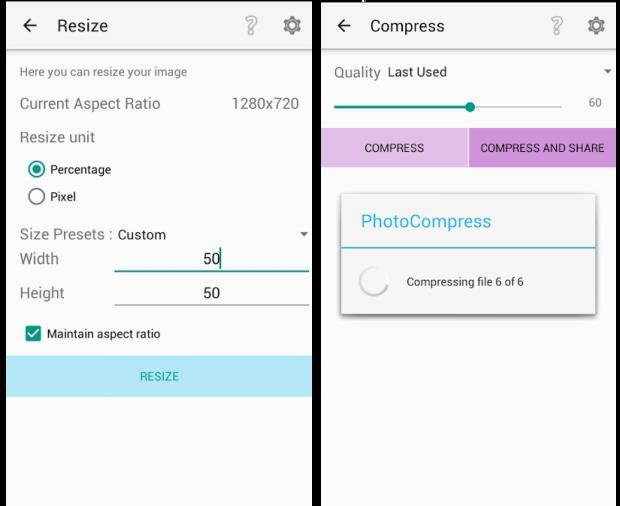
Dacă căutați o aplicație pentru redimensionare poze pe Android (și să reduceți dimensiunea pozelor), încercați Photo Compress 2.0. Aceasta este o aplicație gratuită de comprimat poze în diferite formate. Aplicația este disponibilă și într-o variantă Pro care oferă funcții suplimentare.
Pentru utilizare, descărcați și instalați aplicația din Magazin Play, apoi atingeți pictograma adăugată pe ecranul de pornire sau în sertarul cu aplicații Android.
Când se deschide aplicația, atingeți butonul Gallery din ecranul principal și selectați pozele de comprimat, utilizând panoul afișat pe ecran. Dacă este necesar, acordați permisiunile necesare pentru a accesa Galeria Android.
Apoi, apăsați butonul Compress, alegeți gradul de compresie care trebuie aplicat pozelor utilizând glisorul afișat pe ecran și atingeți butonul Compress pentru a aplica modificările. În cele din urmă, atingeți butonul Exit și pozele vor fi salvate în Galeria Android.
Photo Compress
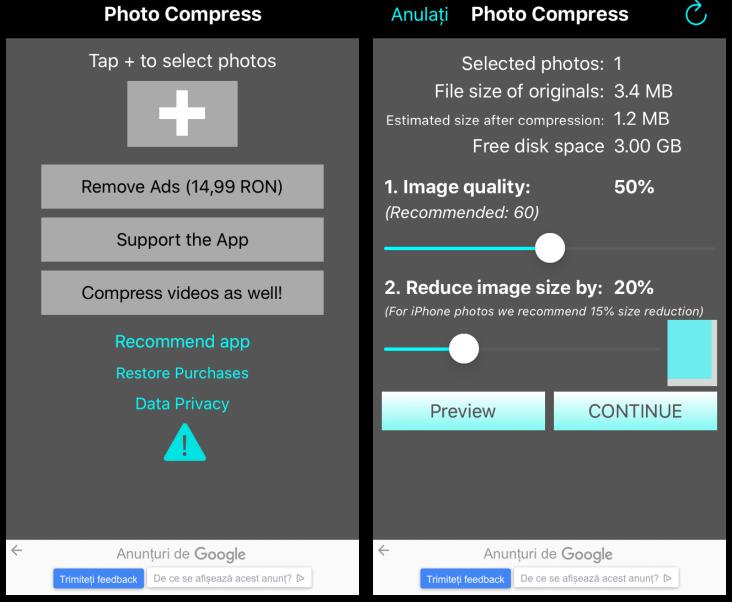
Dacă aveți un iPhone și căutați o aplicație pentru redimensionare poze, vă recomand să utilizați Photo Compress. Aceasta este o aplicație pentru iOS care vă permite să comprimați poze acționând atât asupra calității (cât și asupra rezoluției), pentru a economisi spațiu de stocare pe iPhone sau iPad. Aplicația este gratuită, dar oferă achiziții în aplicație pentru a elimina publicitatea și a debloca alte funcții.
Pentru a utiliza aplicația, descărcați-o și instalați-o pe iPhone (aplicația o puteți descărca din App Store). Apoi, porniți aplicația și refuzați invitațiile de a instala alte aplicații. Apoi apăsați butonul (+) situat în partea de sus a ecranului principal al aplicației și selectați poza. Dacă vi se solicită, acordați aplicației permisiunile necesare pentru a vă accesa pozele.
Apoi, indicați nivelul de calitate mutând glisorul de lângă elementul Image quality: și dacă doriți puteți să utilizați și glisorul de sub Reduce image size by: pentru a regla dimensiunea fotografiei selectate.
În partea de sus a ecranului veți găsi dimensiunea fișierului original, dimensiunea finală a acestuia și spațiul liber care va rămâne în urma modificărilor. Dacă doriți să comparați fotografia finală cu fotografia de previzualizare originală, atingeți butonul Preview din partea de jos.
Dacă modificările făcute vi se par satisfăcătoare, atingeți butonul Continue și așteptați finalizarea procedurii de reducere a imaginii și apoi apăsați butonul Finish.